Il team di Microsoft ha rilasciato Windows Terminal Preview v1.0. Questa release di testing dell'emulatore di terminale di Windows 10 porta con sé diverse novità che permettono di migliorare l'esperienza generale dell'utente.
Mouse Input
In Windows Terminal v1.0 è stato implementato il supporto per il mouse input con le applicazioni di WSL (Windows Subsystem for Linux) e con i software Windows che usano il VT (Virtual Terminal). Questa funzionalità permette agli utenti di interagire tramite il mouse con gli applicativi da shell come tmux o Midnight Commander.
Ad esempio una volta aperta una directory con Midnight Commander sarà possibile selezionare con il mouse (e tenendo premuto il tasto [MAIUSC]) gli elementi che ci interessano e successivamente copiarli o spostarli in un altra directory.
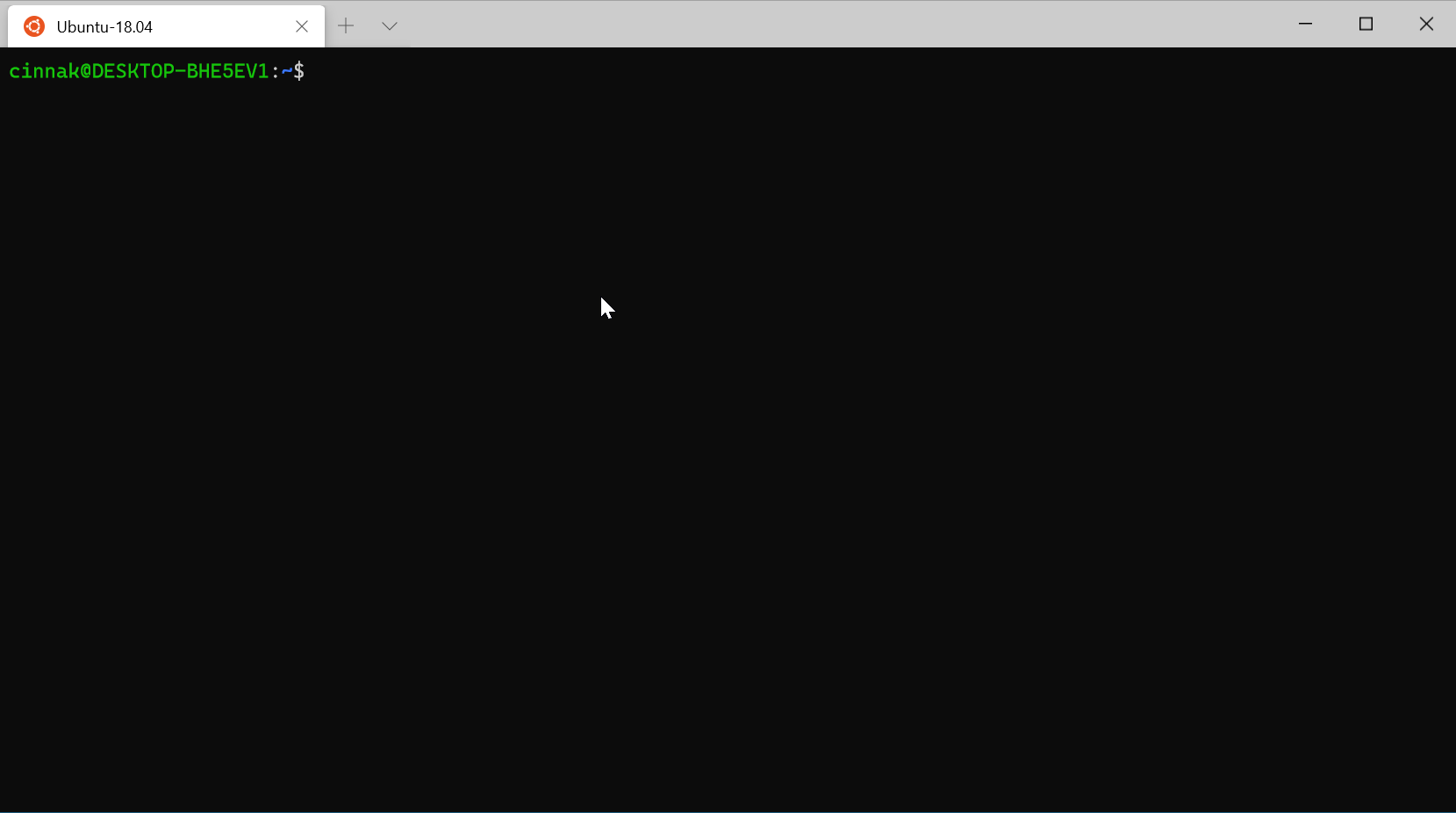
Duplicate Pane
Su Windows Terminal v1.0 è stata migliorata la funzionalità splitPane. Ora l'utente può dividere una finestra in più parti, duplicando anche il proprio profilo, tramite una semplice combinazione di tasti. La funzione può essere utilizzata aggiungendo l'opzione "splitMode": "duplicate" all'interno della propria configurazione di scorciatoie da tastiera.
Ovviamente è anche possibile aggiungere altre opzioni alla shortcut, come ad esempio "startingDirectory", per indicare la directory precisa dove aprire la nuova shell, o "tabTitle", per scegliere il nome della tab.
Se ad esempio si vuole duplicare una tab della shell, dividendo le porzioni della finestra in modo automatico, usando la combinazione dei tasti CTRL+SHIFT+D è necessario inserire nella nostra configurazione un comando come il seguente:
{"keys": ["ctrl+shift+d"], "command": {"action": "splitPane", "split": "auto", "splitMode": "duplicate"}}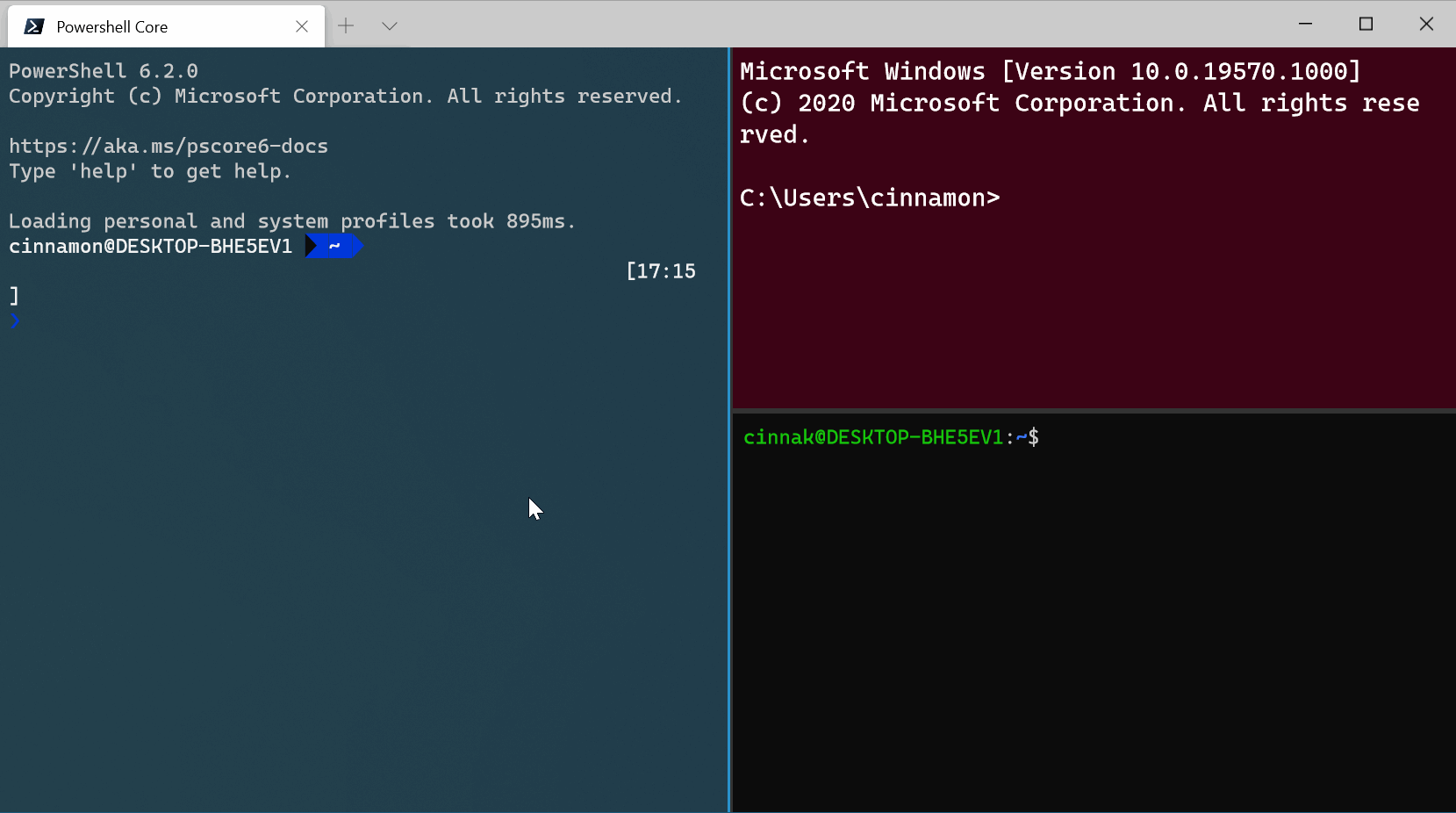
/https://www.html.it/app/uploads/2020/02/windows-10-terminal.png)
/https://www.html.it/app/uploads/2024/01/Astro.png)
/https://www.html.it/app/uploads/2024/07/exploding-kittens.jpg)
/https://www.html.it/app/uploads/2024/07/mini-ventilatori.jpg)
/https://www.html.it/app/uploads/2024/07/PHP.jpeg)